网络参数
IP地址:全称为Internet Protocol Address,互联网协议地址,由32bit组成,通常分为4个8位2进制,它是IP协议提供的一种统一的地址格式,它为互联网上的每一个网络和每一台主机分配一个逻辑地址,以此来屏蔽物理地址的差异。
IPV4就是Internet Protocol Version 4
GATEWAY:网关,网关在网络层以上实现网络互连,是最复杂的网络互连设备,仅用于两个高层协议不同的网络互连。
NETMASK:子网掩码,将IP地址中的网络位与主机位进行区分,一般与IP地址成对存在。一般以非0位对应IP地址网络号,以0位对应IP地址主机位
DNS:域名系统,它作为将域名和IP地址相互映射的一个分布式数据库,能够使人更方便地访问互联网。DNS使用TCP和UDP端口。当前,对于每一级域名长度的限制是63个字符,域名总长度则不能超过253个字符。简单来说,实现IP地址和域名(对人可读性高)的转换。
网络配置
网络通信:IP地址网络位一致,主机位不一致可以进行通信。
使用命令配置
图形化界面配置
1.使用nm-connection-editor配置
使用nm-connection-editor 进入图形配置界面
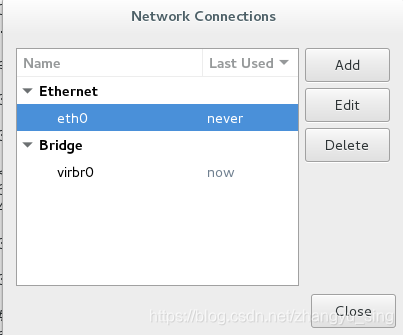
此时选择需要的选项,这里我删除一块网卡,添加新的一块网卡,选择create选项
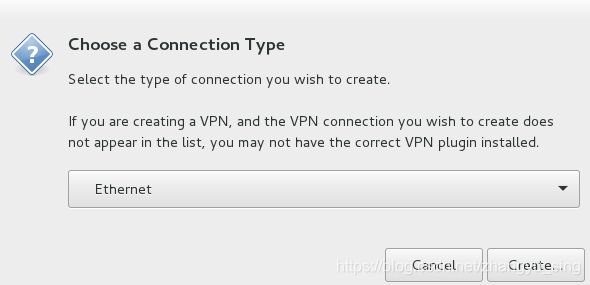
修改名称,添加网卡
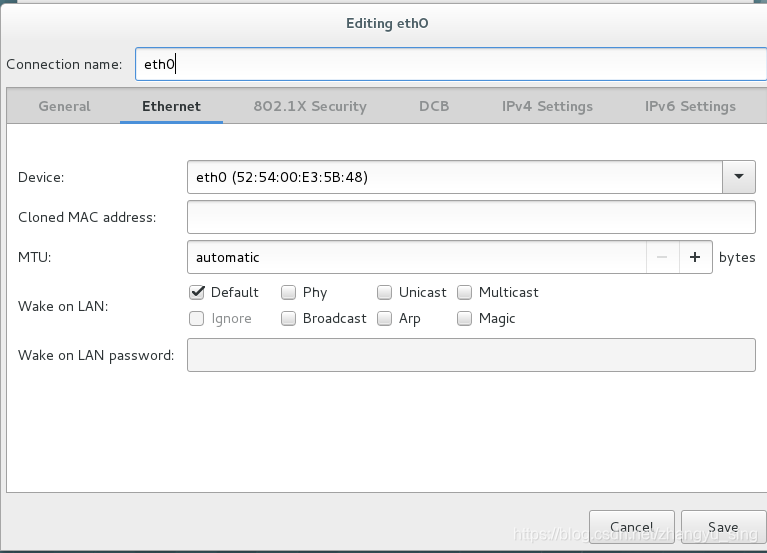
配置IP参数,确认退出
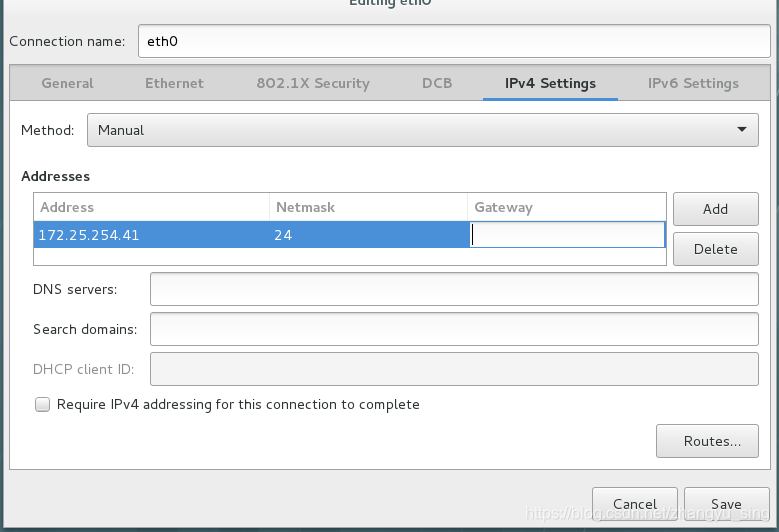
查看配置结果(如果是修改网络参数,则需要重启网络)

2.使用nmtui进行配置(多用户模式下也可以使用)
使用nmtui进入配置界面
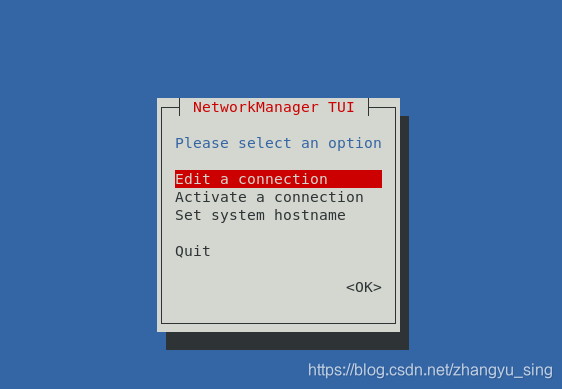
选中第一项,回车进入网卡配置界面
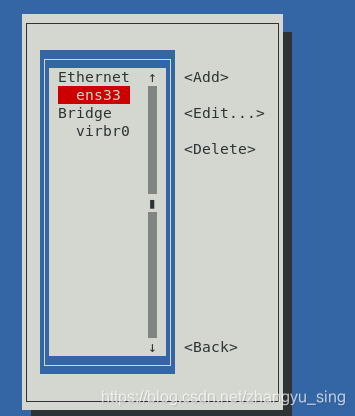
按动右方向键选择编辑选项进入参数配置界面
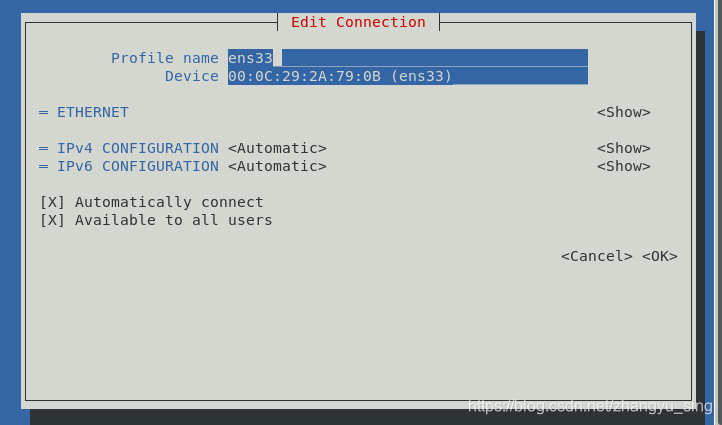
输入参数,完成配置后退出
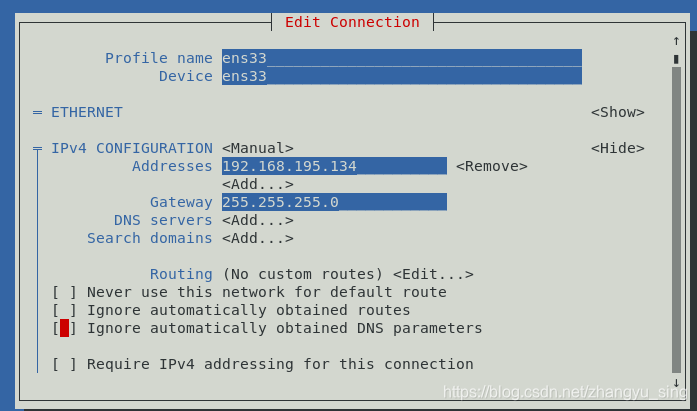
重启网络,查看配置结果
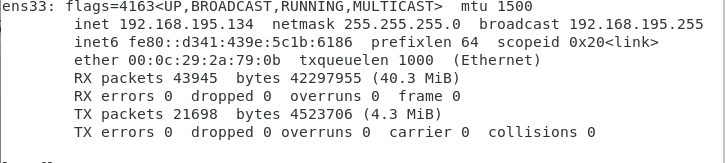
命令行配置
ping命令:查看主机是否能通信
参数 -c ping的次数
-w ping等待的时间

ifconfig命令:查看设定网络接口
ifconfig 查看所有网卡信息
ifconfig device 查看指定网卡信息
ifconfig device IP/PREFIX 配置某一块网卡临时IP
ifconfig device up/down 启动关闭某一块网卡
例:ifconfig查看eth0
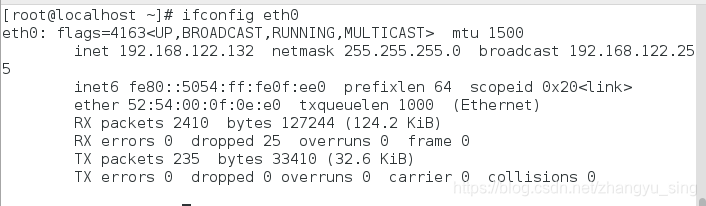
例:关闭eth0的使用
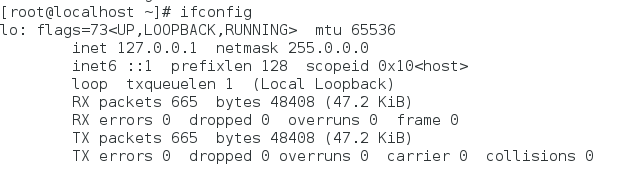
例:启动eth0的使用
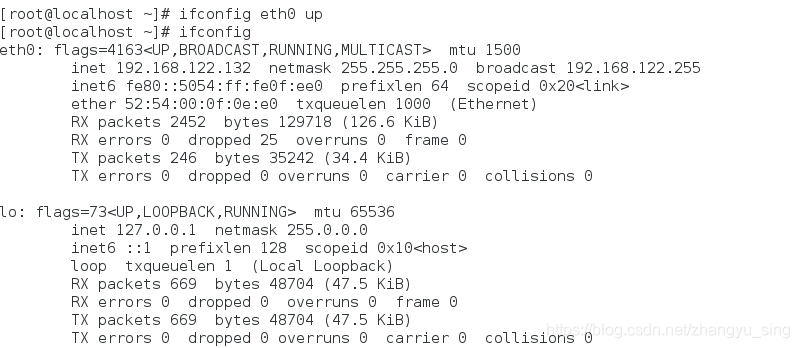
ip命令
ip addr 查看所有网卡信息
ip addr show device 查看指定网卡信息
ip addr add ip/prefix dev device 配置某一块网卡IP
ip addr del ip/prefix dev device 删除某一块网卡指定IP
ip addr flush device 清除某一块网卡上的所有IP
例:查看eth0信息,清除该信息后,添加IP地址
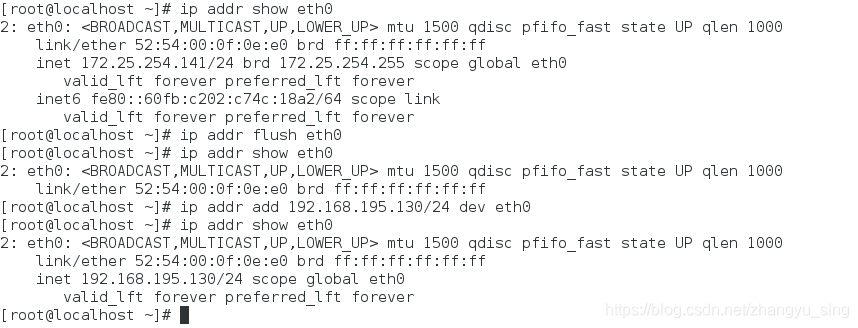
nmcli命令(TAB键补全)
nmcli connection delete device 删除网卡
nmcli connection add con-name eth0 type ethernet ifname eth0 autoconnect yes 添加网卡,设为dhcp方式获取IP
nmcli connection modify eth0 ipv4.addresses 172.25.254.141/24
nmcli connection modify eth0 ipv4.method manual 修改网卡eth0为静态地址
例:删除添加网卡

例:添加网卡并设为dhcp

例:修改网卡为静态地址
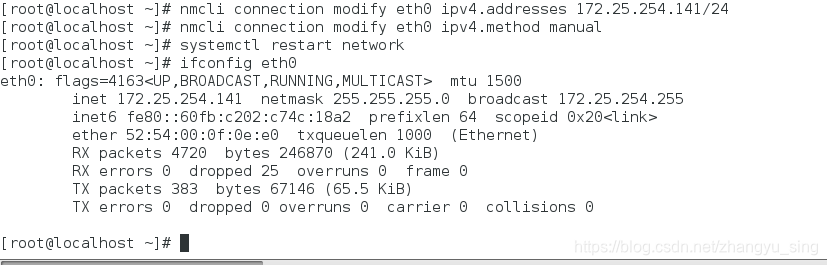
脚本方式配置
vim编写脚本set_IP.sh内容如下图
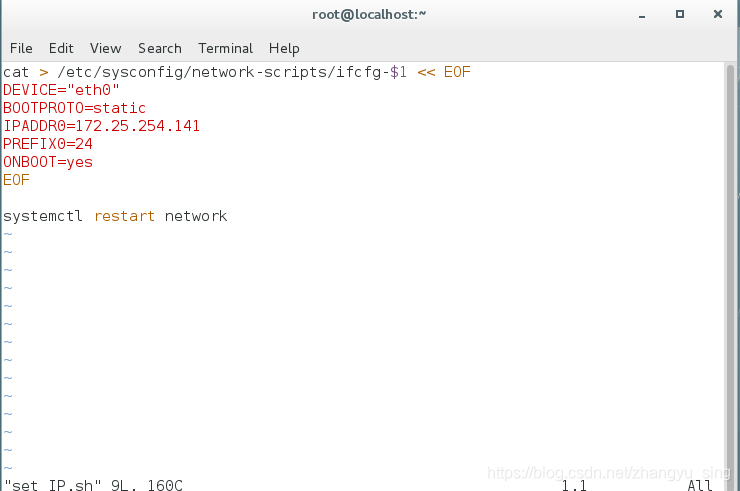
使用sh运行脚本,查看运行结果
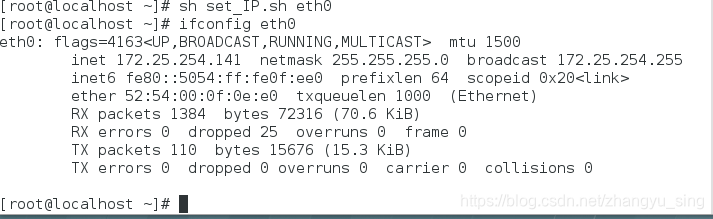
配置文件配置
相关配置文件 /etc/sysconfig/network-scripts/ifcfg-*
静态IP配置
编辑配置文件如下
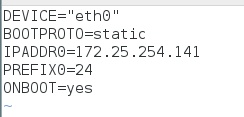
重启网络配置
systemctl restart network
动态IP配置
编辑配置文件如下
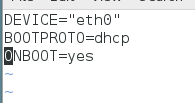
重启网络配置
systemctl restart network
DHCP服务器配置
安装dhcp服务器
复制配置文件
cp /usr/share/doc/dhcp*/dhcpd.conf.example /etc/dhcp/dhcpd.conf
修改配置文件(删除36行以后内容,删除27-28行,修改内容如下)
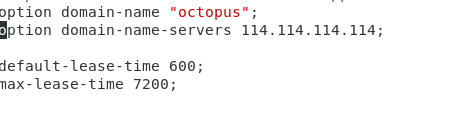

重启dhcpd服务

配置客户机为dhcp自动获取IP地址,利用客户机测试
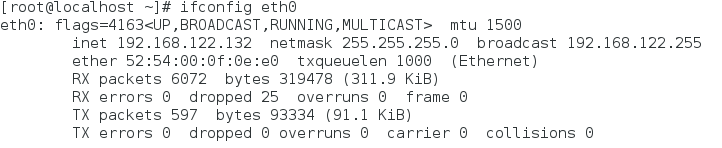
网关配置
相关配置文件
全局配置
在/etc/sysconfig/network文件中添加
GATEWAY=xxx.xxx.xxx.xxx
单块网卡配置
在/etc/sysconfig/network-scripts/ifcfg-网卡名称文件中添加
GATEWAY=xxx.xxx.xxx.xxx
示例:在server虚拟机上添加两块网卡,分别设置为eth0—>172.25.254.41/24,eth1—>1.1.1.241/24
在client虚拟机上添加一块网卡,设置为eth0—>1.1.1.141/24
此时由于1.1.1.141与1.1.1.241在同一个网络号中,所以能ping通,而1.1.1.141与172.25.254.41则ping不同,此时通过配置网关,使得它们能够ping通
1.设置sever端,添加网卡,配置IP
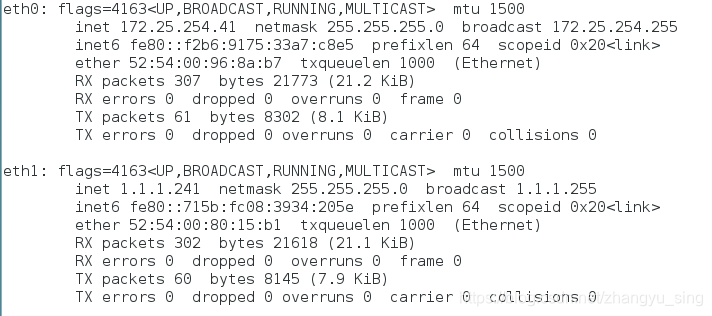
2.设置client端,添加网卡,配置IP
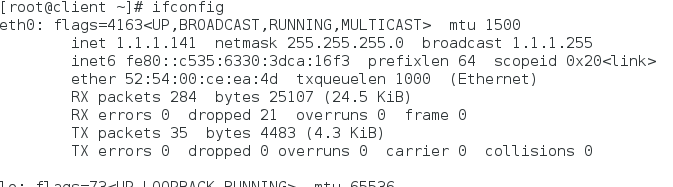
3.检查结果
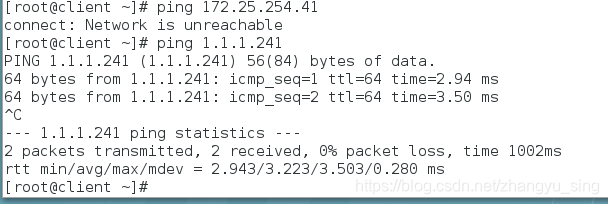
4.在client端添加网关,重启网络检查结果
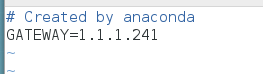
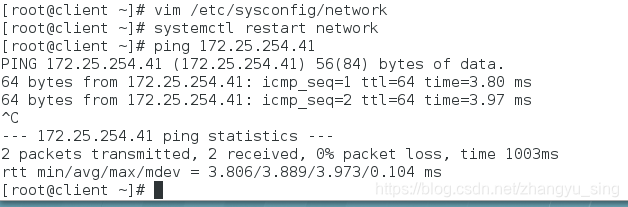
DNS解析服务
DNS本地解析以及远端DNS服务器解析配置
本地解析
相关文件 /etc/hosts
添加本地解析内容

ping添加的域名
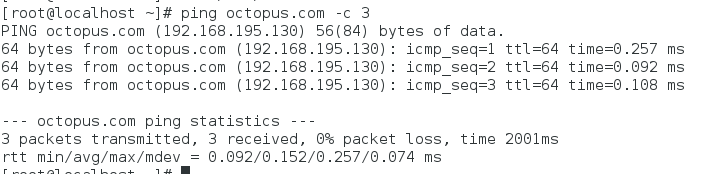
远端DNS服务器解析
相关文件 /etc/resolv.conf
修改文件
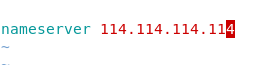
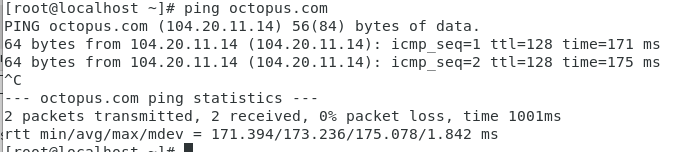
调整本地解析以及远端DNS服务器解析顺序的方式
相关文件 /etc//etc/nsswitch.conf
/etc/nsswitch.conf (39行)
调整DNS解析顺序
默认本地优先 files ,dns
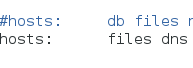
直接在网卡配置文件中添加DNS服务器也可以
编辑文件/etc/sysconfig/network-scripts/ifcfg-eth0添加
DNS=114.114.114.114





 本文深入探讨了网络参数如IP地址、子网掩码、网关、DNS等的基础概念及作用,介绍了网络配置方法,包括命令行配置、图形界面配置和脚本配置,并详细讲解了静态IP、动态IP及DHCP服务器的配置过程。
本文深入探讨了网络参数如IP地址、子网掩码、网关、DNS等的基础概念及作用,介绍了网络配置方法,包括命令行配置、图形界面配置和脚本配置,并详细讲解了静态IP、动态IP及DHCP服务器的配置过程。
















 697
697

 被折叠的 条评论
为什么被折叠?
被折叠的 条评论
为什么被折叠?








